三星安全文件夹:隐私保护的实用指南
三星设备上的安全文件夹是一项强大的功能,它允许用户将应用程序和重要文件隐藏起来,使其不被轻易访问。本文将详细介绍如何启用和有效利用此功能。
安全文件夹的工作原理
三星的安全文件夹实际上是一个特殊的应用程序,它为您的手机创建一个隔离的、安全的空间。它基于三星的 Knox 安全平台,并使用密码或生物识别技术(如指纹)进行保护。只有在您成功解锁安全文件夹后,才能访问其中存储的应用程序和文件。这种机制有效地防止了未经授权的访问。
您可以将手机上已安装的应用程序添加到安全文件夹,这会在文件夹内创建该应用程序的副本。这个副本是一个全新的实例,不包含您现有应用程序中的数据、缓存或登录信息。您也可以直接从 Galaxy Store 或 Play Store 下载应用程序到安全文件夹,这样这些应用就只存在于安全文件夹中,不会出现在手机的其他地方。
此外,在安全文件夹内的文件,如果没有经过身份验证,是无法直接打开的。这些文件不会出现在手机的常规文件管理器或图库应用中,只有在安全文件夹内的应用程序才能访问它们,从而确保了数据的安全性。
如何在您的设备上启用安全文件夹
在启用安全文件夹之前,请先确认您的设备是否支持此功能。此功能适用于运行 Android 7.0 Nougat 或更高版本的三星 Galaxy 设备,并且需要设备搭载 Knox 安全平台。以下是一些兼容的设备系列:
| Galaxy S 系列 | S6 到 S10 |
| Galaxy Note 系列 | Note 8 到 Note 10 |
| Galaxy Fold 系列 | 所有型号 |
| Galaxy A 系列 | 包括 A20、A50、A70 和 A90 |
| Galaxy Tab S 系列 | S3 及后续型号 |
在开始设置安全文件夹之前,您需要一个三星帐户。请参考 三星官方指南 创建或登录您的三星帐户。
对于较新的 Galaxy 手机,例如 S10 和 Note 10,安全文件夹应用程序通常会预装。请检查应用程序抽屉中是否有该应用。如果您的设备没有安装安全文件夹应用程序,您可以从 Google Play 商店 或 Galaxy Store 下载安装。
在手机上,打开“设置”应用程序,然后依次选择“生物识别和安全”>“安全文件夹”。在某些设备上,这个菜单可能会显示为“锁定屏幕和安全”或仅显示为“安全”。
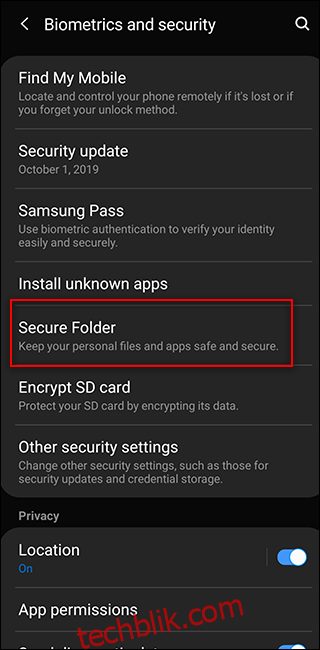
系统会提示您登录您的三星帐户。按照屏幕上的指示操作,如果您还没有帐户,请先创建一个。之后,请耐心等待设备创建安全文件夹,此过程可能需要大约一分钟。接下来,为您的安全文件夹选择一种锁定屏幕类型,您可以选择图案、PIN 码或密码,也可以使用手机的指纹识别功能。
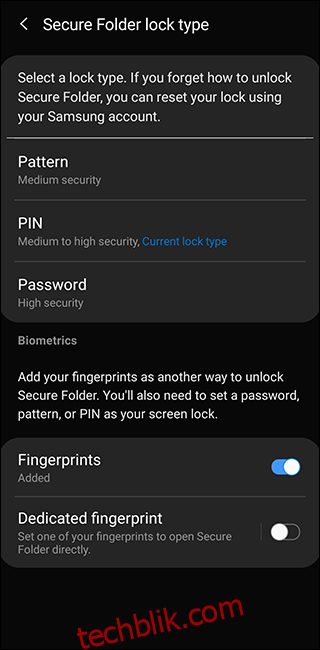
您现在可以使用安全文件夹了,就像使用手机上的任何其他 Android 应用一样。您可以在手机的主屏幕或应用抽屉中找到安全文件夹的快捷方式。
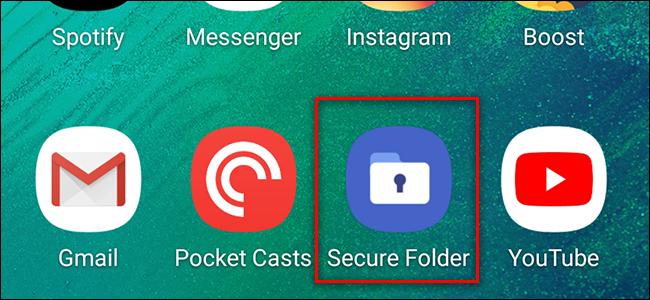
激活安全文件夹后,建议您查看一下它的设置。您可以通过点击安全文件夹屏幕右上角的三点图标来访问设置。在这里,您可以管理受保护的应用程序,修改锁定类型,设置自动锁定,管理帐户,以及调整通知选项。您还可以自定义应用抽屉中安全文件夹图标的外观和名称。
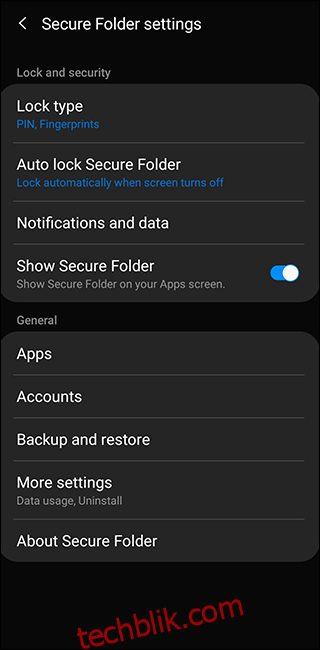
向安全文件夹添加应用程序
您可以向安全文件夹添加应用,这样只有解锁了安全文件夹后才能启动这些应用的受保护版本。要添加应用,请进入安全文件夹,点击“添加应用程序”按钮。您可以添加手机上已安装的应用程序,也可以从 Google Play 商店或三星 Galaxy 商店下载并安装新的应用。
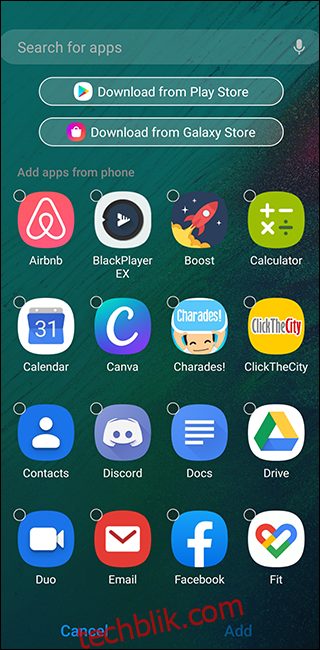
添加手机上已有的应用实际上是创建了该应用的另一个副本,该副本有自己的缓存和存储的文件。例如,如果您在安全文件夹中复制 WhatsApp 或 Telegram,您可以登录不同的帐户。即使您退出安全文件夹,这些应用程序仍然会保留它们的历史记录和缓存。
这也适用于网页浏览。例如,如果您将 Chrome 浏览器添加到安全文件夹中,您仍然可以保留在安全文件夹内的浏览历史记录、登录信息和书签,这与隐私模式不同。
如果您从 Galaxy Store 或 Play Store 添加应用程序,则该应用程序仅在安全文件夹中可用,而不会在您的主应用程序列表中创建副本。这对于那些您不想在主屏幕或应用抽屉中看到的应用程序非常有用。
将文件移动到安全文件夹
除了应用程序之外,您还可以将手机上的某些文件移动到安全文件夹。这可以通过两种方式完成:
第一种方法是打开手机上的“我的文件”或“图库”应用程序。长按选中您想要移动的文件或文件夹,然后点击屏幕右上角的三点菜单按钮,并选择“移动到安全文件夹”。系统会要求您再次验证身份,然后选中的文件将被移动到安全文件夹中。要访问这些文件,您需要使用安全文件夹内的“我的文件”或“图库”应用程序。
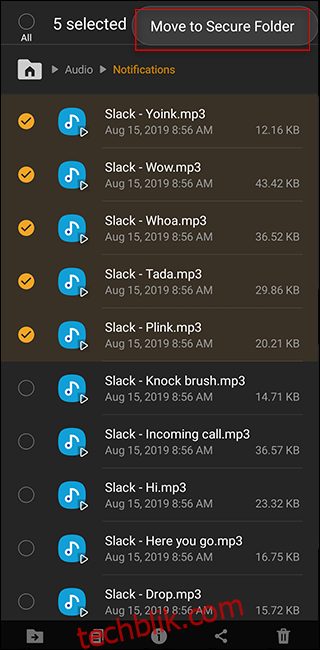
第二种方法是进入安全文件夹,点击“添加文件”按钮。您可以选择我的文件或图像、视频、音频或文档资源管理器。然后选择一个或多个文件,点击屏幕底部的“完成”,即可将它们移动到安全文件夹中。
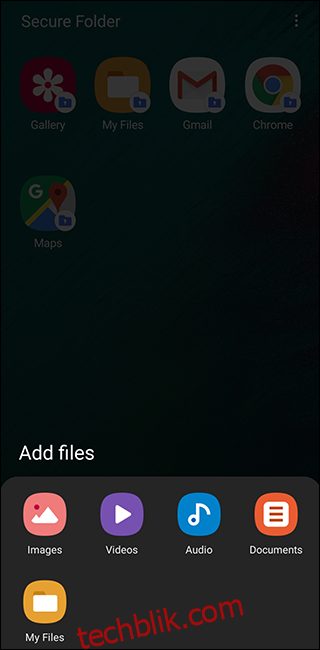
请注意,在安全文件夹中下载的文件(例如,从消息应用或浏览器中下载的文件)只能使用安全文件夹内的应用进行访问。
您可以通过类似的方式将文件移出安全文件夹。在安全文件夹中打开我的文件或图库,选择文件,然后点击“移出安全文件夹”。